Photoshop给的欧美黑丝少妇性感照片制作出唯美梦幻的冬季场景特
欧美黑丝少妇 人气:0Photoshop给的欧美黑丝少妇性感照片制作出唯美梦幻的冬季场景特效,这里我们学习的是摄影后期教程,通过美少妇外景照片的后期美化、润色处理,让照片变得更加有魅力,喜欢的朋友们动手练习一下吧!最终效果

原图

打开原图素材,分析图片需要美化的部分:人物皮肤部分不够干净,曝光度不够,色彩略显平淡,气氛不够。

一、首先磨皮,简单修复一下光照效果。

二、用套索工具选取桌子部分色彩突出的部分,用色彩平衡调整图层调成统一的颜色。

三、同样的方法用色彩平衡调整左手的色温,打造和面部肤色基本统一的效果。

四、局部调整好后再来整体调色,创建色彩平衡调整图层,参数设置如下图。

五、创建曲线调整图层,整体调亮一点。

六、用选区选区衣服部分,适当羽化后调整色阶,参数设置如下图。

七、用套索选区人物脸部选区,羽化后用曲线调亮,如下图。

八、创建纯色调整图层,颜色设置为:ffcc00,确定后把图层混合模式改为“正片叠底”,效果如下图。
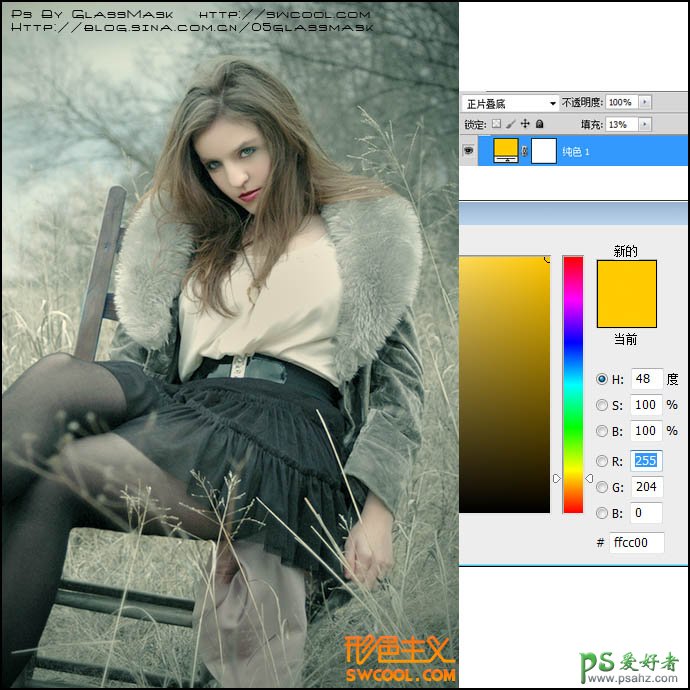
九、创建纯色调整图层,颜色设置为:#49213d确定后把混合模式改为“滤色”,效果如下图。
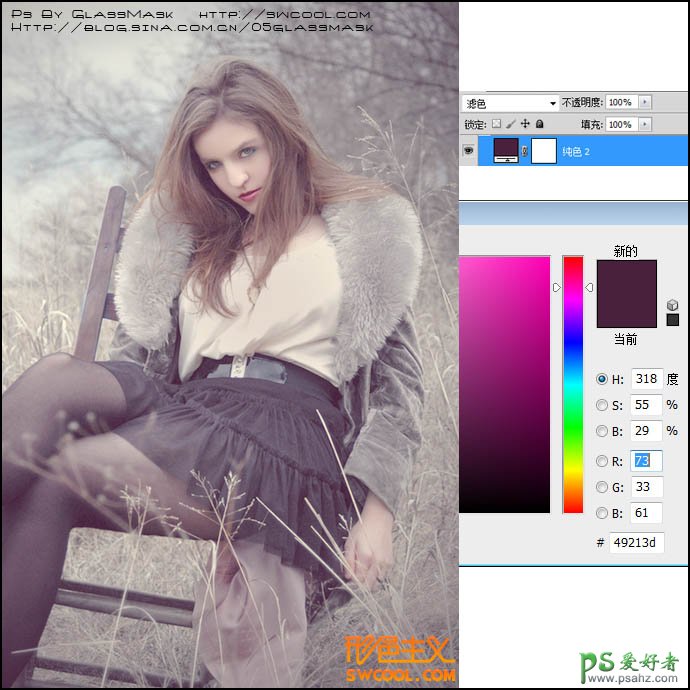
十、创建色彩平衡调整图层,参数设置如下图。

十一、创建出色调整图层,颜色设置为暗蓝色:#1d1c50,确定后把图层混合模式改为“排除”,不透明度改为:15%,效果如下图。
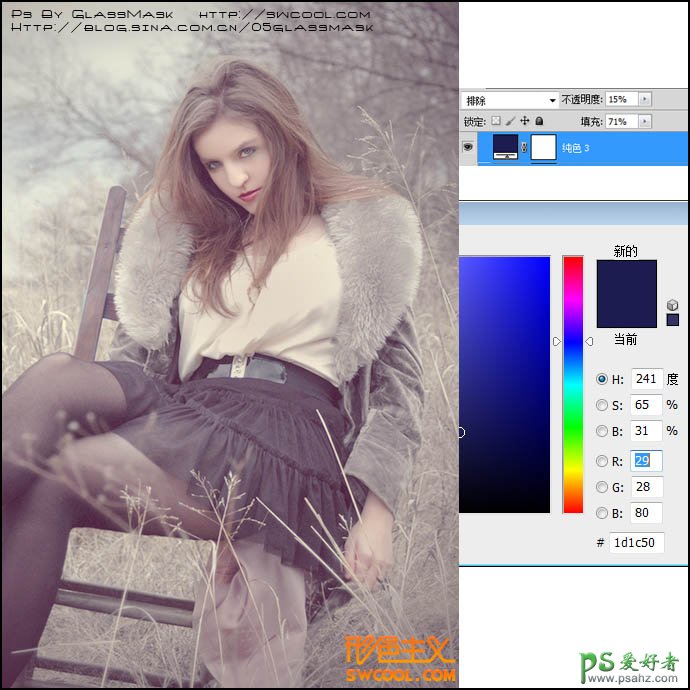
十二、创建色彩平衡调整图层,对中间调、阴影、高光进行调整,参数设置如下图。

十三、创建可选颜色调整图层,对黑色进行调整,参数设置如下图。
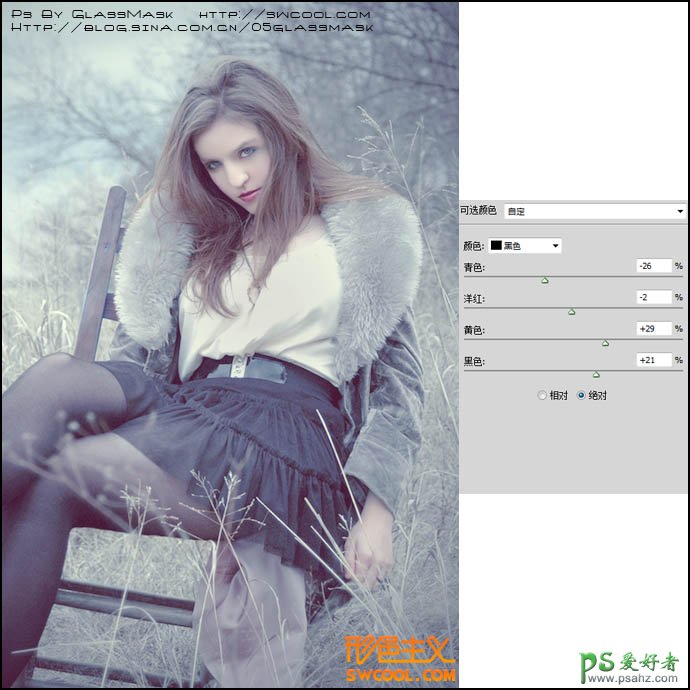
十四、创建曲线调整图层,参数设置如下图。

十五、最后加上文字和其它装饰,完成最终效果。

加载全部内容